Cómo eliminar el secuestrador del navegador Dragon Search Solutions
Secuestrador de navegadoresConocido también como: Redireccionamiento de dragonboss.solutions
Obtenga un escaneo gratuito y verifique si su computadora está infectada.
ELIMÍNELO AHORAPara usar el producto con todas las funciones, debe comprar una licencia para Combo Cleaner. 7 días de prueba gratuita limitada disponible. Combo Cleaner es propiedad y está operado por RCS LT, la empresa matriz de PCRisk.
¿Qué tipo de aplicación es Dragon Search Solutions?
Durante nuestro análisis, descubrimos que Dragon Search Solutions funciona como un secuestrador del navegador. Su principal objetivo es promocionar un motor de búsqueda falso modificando la configuración del navegador secuestrado. Además, Dragon Search Solutions posee la capacidad de acceder a datos específicos del usuario.
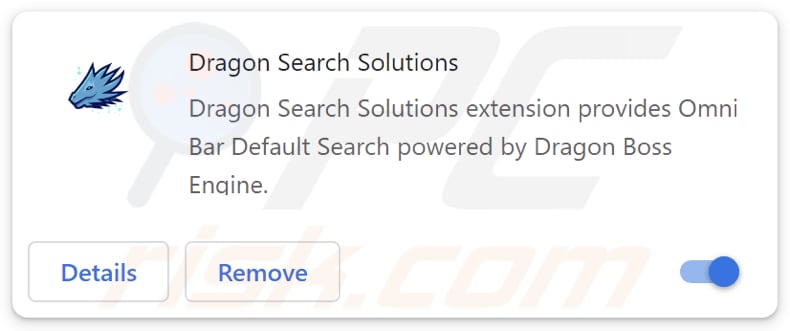
Resumen del secuestrador del navegador Dragon Search Solutions
Dragon Search Solutions secuestra los navegadores web obligando a los usuarios a visitar y utilizar dragonboss.solutions cuando introducen consultas de búsqueda y abren el navegador secuestrado (o una nueva pestaña). Para ello, establece dragonboss.solutions como motor de búsqueda predeterminado, página de inicio y página de nueva pestaña. Como se mencionó en la introducción, dragonboss.solutions es un motor de búsqueda falso.
Al introducir una consulta de búsqueda, dragonboss.solutions redirige a los usuarios a bing.com a través de searchingdb.com (otra dirección dudosa). Al final, los usuarios obtienen los resultados de Bing, un motor de búsqueda legítimo. En otras palabras, dragonboss.solutions no genera ningún resultado. Dado que se trata de un falso motor de búsqueda promocionado a través de un secuestrador del navegador, debe evitarse.
Los motores de búsqueda falsos deben evitarse porque a menudo dan prioridad a mostrar resultados de búsqueda engañosos o irrelevantes, lo que puede llevar a los usuarios a sitios web dañinos o exponerlos a contenido malicioso. Además, los motores de búsqueda falsos pueden recopilar y utilizar indebidamente los datos de los usuarios.
Además de promocionar dragonboss.solutions, Dragon Search Solutions puede leer el historial de navegación. Esto significa que la extensión puede recopilar información sobre los sitios web visitados por el usuario, incluidas las URL de las páginas visitadas, la hora y la fecha de las visitas y, potencialmente, otros datos relacionados con la navegación.
Esta capacidad de acceder al historial de navegación suscita preocupación en cuanto a la privacidad del usuario, ya que permite a Dragon Search Solutions obtener información sobre las actividades en línea del usuario. Además, la recopilación de datos del historial de navegación podría utilizarse para diversos fines, como la publicidad dirigida, la elaboración de perfiles de usuario u otras prácticas potencialmente invasivas.
| Nombre | Dragon Search Solutions |
| Tipo de amenaza | Secuestrador del navegador, Redireccionamiento, Secuestrador de búsqueda, Barra de herramientas, Nueva pestaña no deseada |
| Extensión(es) del navegador | Dragon Search Solutions |
| Supuesta funcionalidad | Mejora la experiencia de navegación |
| URL promocionada | dragonboss.solutions |
| Nombres de detección (dragonboss.solutions) | N/A (VirusTotal) |
| Dirección IP del servidor (dragonboss.solutions) | 104.21.55.216 |
| Nombres de detección (searchingdb.com) | Gridinsoft (sospechoso), Lista completa de detecciones (VirusTotal) |
| Dirección IP del servidor (searchingdb.com) | 52.84.52.58 |
| Configuración del navegador afectada | Página de inicio, URL de la nueva pestaña, motor de búsqueda predeterminado |
| Síntomas | Configuración del navegador de Internet manipulada (página de inicio, motor de búsqueda de Internet predeterminado, configuración de la nueva pestaña). Los usuarios se ven obligados a visitar el sitio web del secuestrador y buscar en Internet utilizando sus motores de búsqueda. |
| Métodos de distribución | Anuncios pop-up engañosos, instaladores de software gratuito (bundling), instaladores falsos de Flash Player. |
| Daños | Rastreo del navegador de Internet (posibles problemas de privacidad), visualización de anuncios no deseados, redireccionamientos a sitios web dudosos. |
| Eliminación de Malware |
Para eliminar posibles infecciones de malware, escanee su computadora con un software antivirus legítimo. Nuestros investigadores de seguridad recomiendan usar Combo Cleaner. Descargue Combo Cleaner para WindowsEl detector gratuito verifica si su equipo está infectado. Para usar el producto con todas las funciones, debe comprar una licencia para Combo Cleaner. 7 días de prueba gratuita limitada disponible. Combo Cleaner es propiedad y está operado por RCS LT, la empresa matriz de PCRisk. |
Conclusión
La aplicación Dragon Search Solutions supone un riesgo para la privacidad del usuario y la seguridad en línea. Sus acciones de secuestro del navegador, promoción de un motor de búsqueda engañoso y acceso al historial de navegación ponen de relieve la urgencia de que los usuarios eliminen la aplicación. Al eliminarla rápidamente, los usuarios pueden protegerse mejor de posibles amenazas y mantener un entorno de navegación más seguro.
Ejemplos de otras aplicaciones secuestradoras del navegador son Pure MathCalc Hub, Quote A Day y Currency Converter Tab.
¿Cómo se instaló Dragon Search Solutions en mi ordenador?
Los usuarios suelen añadir o instalar secuestradores del navegador al instalar software gratuito. Sin saberlo, acceden a instalarlos o los añaden durante la instalación al no desmarcar las ofertas opcionales (cambiar las opciones de instalación proporcionadas).
Además, los secuestradores del navegador también pueden encontrarse a través de anuncios engañosos en línea o ventanas emergentes. Estos anuncios pueden parecer legítimos o urgentes, engañando a los usuarios para que hagan clic en ellos e inicien descargas e instalaciones automáticas del software secuestrador en sus dispositivos sin su consentimiento.
Asimismo, los usuarios pueden añadir o instalar secuestradores del navegador sin querer al descargarlos de tiendas de aplicaciones de terceros, redes P2P, páginas no oficiales u otras fuentes poco fiables.
¿Cómo evitar la instalación de secuestradores del navegador?
Descargue programas y archivos de fuentes fiables, como tiendas de aplicaciones oficiales o sitios web de confianza. Durante la instalación, utilice las opciones "Avanzadas", "Personalizadas" o similares para revisar cuidadosamente y anular la selección de cualquier aplicación incluida u oferta adicional. Desconfíe de hacer clic en anuncios, ventanas emergentes o enlaces de descarga de fuentes desconocidas o sospechosas.
Mantenga actualizados el sistema operativo, los navegadores web y el software de seguridad para mitigar posibles vulnerabilidades. Considere la posibilidad de utilizar herramientas de seguridad y software antivirus de confianza para obtener protección adicional contra aplicaciones no deseadas y amenazas potenciales. Si su ordenador ya está infectado con Dragon Search Solutions, le recomendamos que ejecute un análisis con Combo Cleaner Antivirus para Windows para eliminar automáticamente este secuestrador del navegador.
Dragonboss.solutions redirige a bing.com a través de searchingdb.com (GIF):
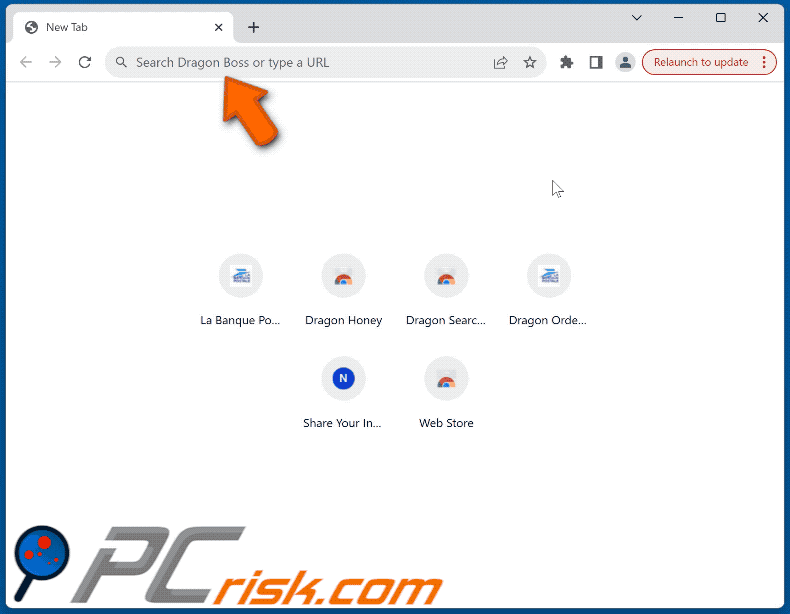
Permisos solicitados por el secuestrador del navegador Dragon Search Solutions:
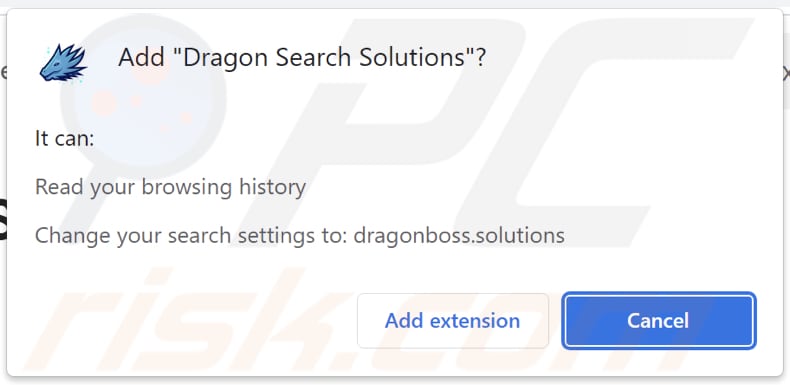
Eliminación automática instantánea de malware:
La eliminación manual de amenazas puede ser un proceso largo y complicado que requiere conocimientos informáticos avanzados. Combo Cleaner es una herramienta profesional para eliminar malware de forma automática, que está recomendado para eliminar malware. Descárguelo haciendo clic en el siguiente botón:
DESCARGAR Combo CleanerSi decide descargar este programa, quiere decir que usted está conforme con nuestra Política de privacidad y Condiciones de uso. Para usar el producto con todas las funciones, debe comprar una licencia para Combo Cleaner. 7 días de prueba gratuita limitada disponible. Combo Cleaner es propiedad y está operado por RCS LT, la empresa matriz de PCRisk.
Menú de acceso rápido:
- ¿Qué es Dragon Search Solutions?
- PASO 1. Desinstalar la aplicación Dragon Search Solutions usando el Panel de Control.
- PASO 2. Eliminar el secuestrador del navegador Dragon Search Solutions de Google Chrome.
- PASO 3. Eliminar la página de inicio de dragonboss.solutions y el motor de búsqueda predeterminado de Mozilla Firefox.
- PASO 4. Eliminar el redireccionamiento a dragonboss.solutions de Safari.
- PASO 5. Eliminar los complementos maliciosos de Microsoft Edge.
Eliminación del secuestrador del navegador Dragon Search Solutions:
Usuarios de Windows 10:

Haga clic con el botón derecho en la esquina inferior izquierda de la pantalla, en el Menú de acceso rápido, seleccione Panel de control. En la nueva ventana, elija Desinstalar un programa.
Usuarios de Windows 7:

Haga clic en Inicio (El "logo de Windows" en la esquina inferior izquierda de su escritorio), elija Panel de control. Localice la opción Programas y características y haga clic en Desinstalar un programa.
Usuarios de macOS (OSX):

Haga clic Finder, en la nueva ventana, seleccione Aplicaciones. Arrastre la app desde la carpeta Aplicaciones hasta la papelera (ubicada en su Dock). Seguidamente, haga clic derecho sobre el icono de la papelera y seleccione Vaciar papelera.
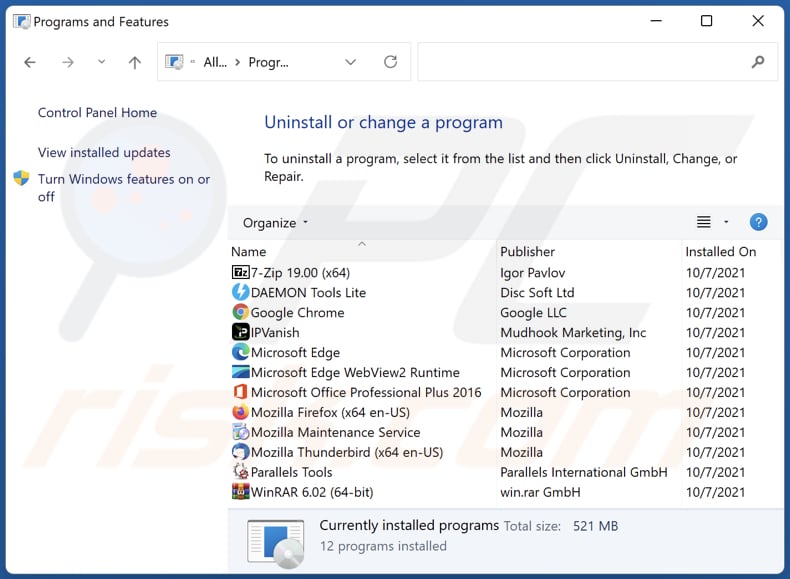
En la ventana de desinstalación de programas: busque cualquier aplicación sospechosa instalada recientemente, seleccione estas entradas y haga clic en "Desinstalar" o "Eliminar".
Tras desinstalar las aplicaciones potencialmente no deseadas (que provocan los redireccionamientos del navegador al sitio web de dragonboss.solutions), analice su ordenador en busca de componentes restantes no deseados. Para escanear el ordenador, utilice un software antimalware recomendado.
DESCARGAR eliminador de infecciones de malware
Combo Cleaner verifica si su equipo está infectado. Para usar el producto con todas las funciones, debe comprar una licencia para Combo Cleaner. 7 días de prueba gratuita limitada disponible. Combo Cleaner es propiedad y está operado por RCS LT, la empresa matriz de PCRisk.
Eliminación del secuestrador del navegador Dragon Search Solutions de los navegadores de Internet:
Vídeo que demuestra cómo eliminar los redireccionamientos del navegador:
 Eliminar extensiones maliciosas de Google Chrome:
Eliminar extensiones maliciosas de Google Chrome:

Haga clic en el icono de menú de Chrome ![]() (en la esquina superior derecha de Google Chrome), seleccione "Extensiones" y haga clic en "Administrar extensiones". Localice "Dragon Search Solutions" y otras extensiones sospechosas recientemente instaladas, seleccione esas entradas y haga clic en "Eliminar".
(en la esquina superior derecha de Google Chrome), seleccione "Extensiones" y haga clic en "Administrar extensiones". Localice "Dragon Search Solutions" y otras extensiones sospechosas recientemente instaladas, seleccione esas entradas y haga clic en "Eliminar".
Cambiar la página de inicio:
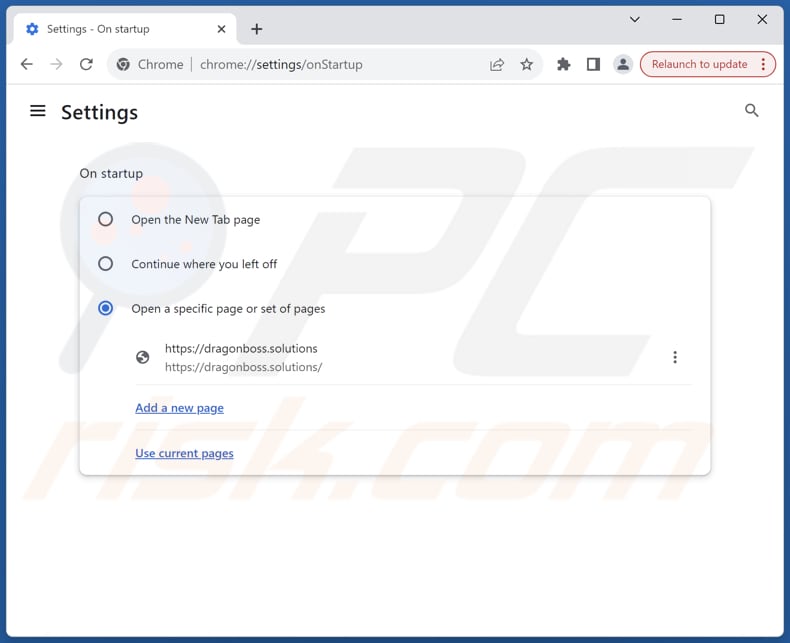
Haga clic en el icono de menú de Chrome ![]() (en la esquina superior derecha de Google Chrome), seleccione "Configuración". En la sección "Al iniciar", desactive "Dragon Search Solutions", busque la URL del secuestrador del navegador (hxxp://www.dragonboss.solutions) debajo de la opción "Abrir una página específica o un conjunto de páginas". Si está presente, haga clic en el icono de los tres puntos verticales y seleccione "Eliminar".
(en la esquina superior derecha de Google Chrome), seleccione "Configuración". En la sección "Al iniciar", desactive "Dragon Search Solutions", busque la URL del secuestrador del navegador (hxxp://www.dragonboss.solutions) debajo de la opción "Abrir una página específica o un conjunto de páginas". Si está presente, haga clic en el icono de los tres puntos verticales y seleccione "Eliminar".
Cambiar el motor de búsqueda predeterminado:
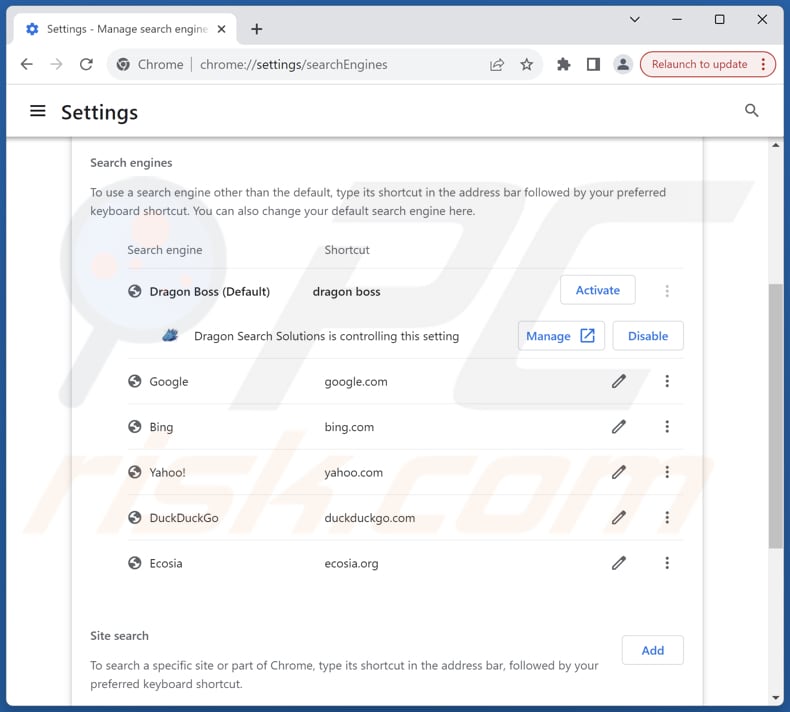
Para cambiar el motor de búsqueda predeterminado en Google Chrome: Haga clic en el icono de menú de Chrome ![]() (en la esquina superior derecha de Google Chrome), seleccione "Configuración", en la sección "Motor de búsqueda", haga clic en "Administrar motores de búsqueda...", en la lista abierta busque "dragonboss.solutions", cuando se encuentre haga clic en los tres puntos verticales cerca de esta URL y seleccione "Eliminar".
(en la esquina superior derecha de Google Chrome), seleccione "Configuración", en la sección "Motor de búsqueda", haga clic en "Administrar motores de búsqueda...", en la lista abierta busque "dragonboss.solutions", cuando se encuentre haga clic en los tres puntos verticales cerca de esta URL y seleccione "Eliminar".
- Si sigue teniendo problemas con los redireccionamientos del navegador y los anuncios no deseados - Restablecer Google Chrome.
Método opcional:
Si sigue teniendo problemas para eliminar redireccionamiento de dragonboss.solutions, restablezca la configuración predeterminada del navegador Google Chrome. Haga clic en el icono de menú en Chrome ![]() (parte superior derecha de Google Chrome) y seleccione Configuración. Diríjase a la parte inferior de la pantalla. Haga clic en el enlace Configuración avanzada.
(parte superior derecha de Google Chrome) y seleccione Configuración. Diríjase a la parte inferior de la pantalla. Haga clic en el enlace Configuración avanzada.

De nuevo, utilice la barra de desplazamiento para ir a la parte inferior de la pantalla y haga clic en el botón Restablecer (Restaura los valores predeterminados originales de la configuración).

En la nueva ventana, confirme que quiere restablecer la configuración predeterminada de Google Chrome haciendo clic en el botón Restablecer.

 Eliminar las extensiones maliciosas de Mozilla Firefox:
Eliminar las extensiones maliciosas de Mozilla Firefox:
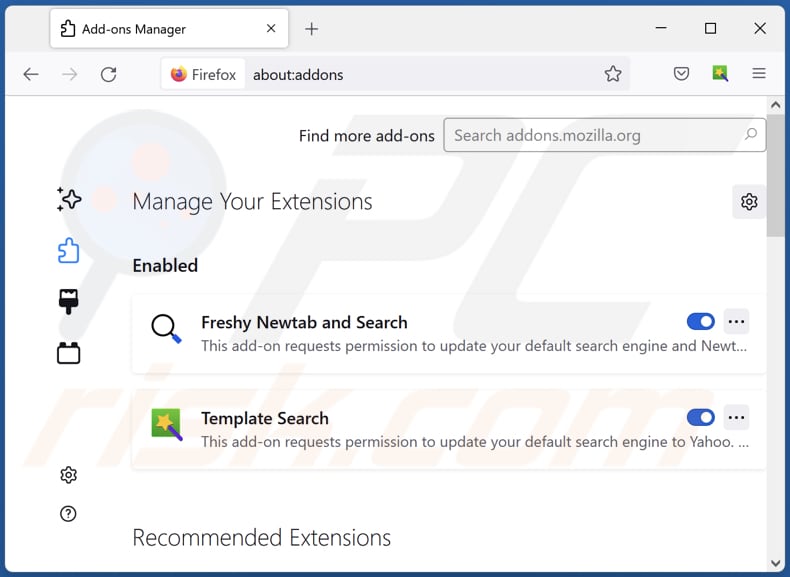
Haga clic en el menú Firefox ![]() (en la esquina superior derecha de la ventana principal), seleccione "Complementos y temas". Haga clic en "Extensiones", en la ventana que se abre, localice "DragonSearch Solutions" y todas las extensiones sospechosas recientemente instaladas, haga clic en los tres puntos y haga clic en "Eliminar".
(en la esquina superior derecha de la ventana principal), seleccione "Complementos y temas". Haga clic en "Extensiones", en la ventana que se abre, localice "DragonSearch Solutions" y todas las extensiones sospechosas recientemente instaladas, haga clic en los tres puntos y haga clic en "Eliminar".
Cambiar la página de inicio:
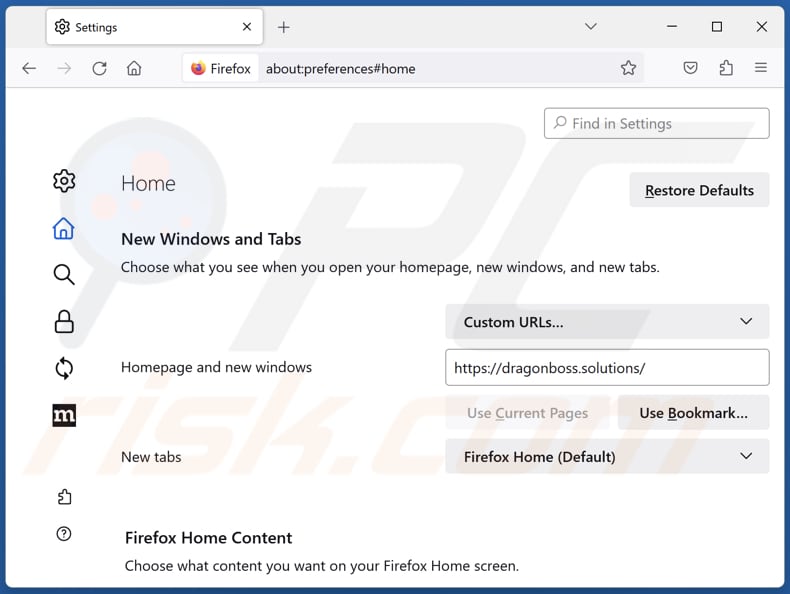
Para restablecer la página de inicio, haga clic en el menú de Firefox ![]() (en la esquina superior derecha de la ventana principal), luego seleccione "Configuración", en la ventana abierta desactive "Dragon Search Solutions", elimine hxxp://dragonboss.solutions e introduzca su dominio preferido, que se abrirá cada vez que inicie Mozilla Firefox.
(en la esquina superior derecha de la ventana principal), luego seleccione "Configuración", en la ventana abierta desactive "Dragon Search Solutions", elimine hxxp://dragonboss.solutions e introduzca su dominio preferido, que se abrirá cada vez que inicie Mozilla Firefox.
Cambiar el motor de búsqueda predeterminado:
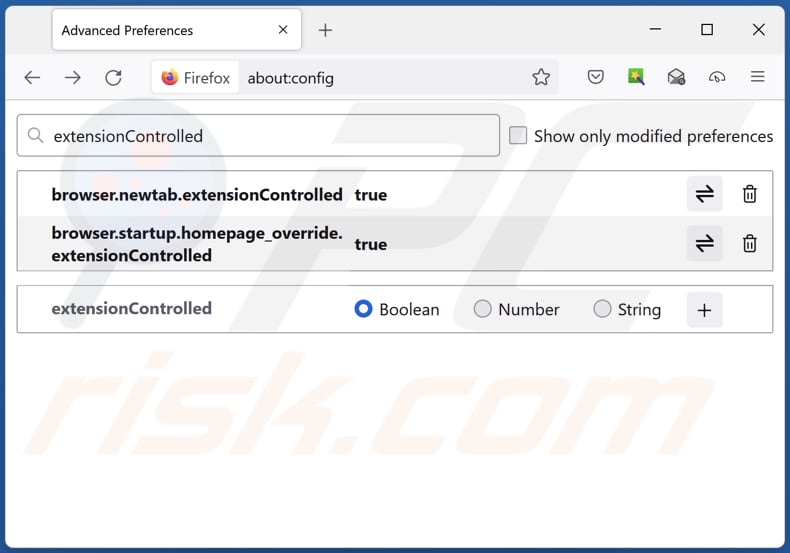
En la barra de direcciones URL, escriba "about:config" y pulse Intro. Haga clic en "Aceptar el riesgo y continuar".
En el filtro de búsqueda de la parte superior, escriba "extensionControlled". Establezca ambos resultados en "false" haciendo doble clic en cada entrada o pulsando el botón ![]() .
.
Método opcional:
Los usuarios con problemas para eliminar de redireccionamiento de dragonboss.solutions pueden restablecer la configuración de Mozilla Firefox.
Abra Mozilla Firefox; en la esquina superior derecha de la ventana principal, haga clic en el menú de Firefox ![]() ; en el menú desplegado, pulse sobre el icono Abrir menú de ayuda
; en el menú desplegado, pulse sobre el icono Abrir menú de ayuda ![]()

Seleccione Información para solucionar problemas.

En la nueva pantalla, haga clic en el botón Restablecer Firefox.

En la nueva ventana, confirme que desea restablecer la configuración predeterminada de Mozilla Firefox haciendo clic en el botón Restablecer.

 Eliminar extensiones maliciosas en Safari:
Eliminar extensiones maliciosas en Safari:

Cerciórese de que su navegador Safari está activo y pulse sobre el menú Safari. Luego, seleccione Preferencias…

En la ventana de preferencias, seleccione la pestaña Extensiones. Localice aquellas extensiones instaladas recientemente que parezcan sospechosas y desinstálelas.

En la ventana de preferencias, seleccione la pestaña General y cerciórese de que su página de inicio es una URL que ha elegido usted. Si un secuestrador de navegadores la ha cambiado, modifíquela.

En la ventana de preferencias, seleccione la pestaña de búsqueda y asegúrese de que su buscador preferido está configurado como predeterminado.
Método opcional:
Asegúrese de que su navegador Safari está activo y haga clic en el menú Safari. Seleccione Borrar historial y datos de sitios webs del menú desplegable.

En el cuadro de diálogo que se ha abierto, seleccione Todo el historial y pulse el botón Borrar historial.

 Elimine las extensiones maliciosas de Microsoft Edge:
Elimine las extensiones maliciosas de Microsoft Edge:

Haga clic en el ícono de menú de Edge ![]() (en la esquina superior derecha de Microsoft Edge), seleccione "Extensiones". Localice los complementos de navegador sospechosos recientemente instalados y elimínelos.
(en la esquina superior derecha de Microsoft Edge), seleccione "Extensiones". Localice los complementos de navegador sospechosos recientemente instalados y elimínelos.
Cambie su página de inicio y la configuración de nueva pestaña:

Haga clic en el ícono de menú de Edge ![]() (en la esquina superior derecha de Microsoft Edge), seleccione "Configuración". En la sección "Al iniciar", busque el nombre del secuestrador del navegador y haga clic en "Desactivar".
(en la esquina superior derecha de Microsoft Edge), seleccione "Configuración". En la sección "Al iniciar", busque el nombre del secuestrador del navegador y haga clic en "Desactivar".
Cambie su motor de búsqueda predeterminado de Internet:

Para cambiar su motor de búsqueda predeterminado en Microsoft Edge: haga clic en el ícono del menú de Edge ![]() (en la esquina superior derecha de Microsoft Edge), seleccione "Privacidad y servicios", desplácese hasta la parte inferior de la página y seleccione "Barra de dirección". En la sección "Motores de búsqueda utilizados en la barra de direcciones", busque el nombre del motor de búsqueda de Internet no deseado, cuando lo encuentre, haga clic en el botón "Desactivar" cerca de él. Alternativamente, puede hacer clic en "Administrar motores de búsqueda", en el menú abierto busque motores de búsqueda de Internet no deseados. Haga clic en el icono del rompecabezas
(en la esquina superior derecha de Microsoft Edge), seleccione "Privacidad y servicios", desplácese hasta la parte inferior de la página y seleccione "Barra de dirección". En la sección "Motores de búsqueda utilizados en la barra de direcciones", busque el nombre del motor de búsqueda de Internet no deseado, cuando lo encuentre, haga clic en el botón "Desactivar" cerca de él. Alternativamente, puede hacer clic en "Administrar motores de búsqueda", en el menú abierto busque motores de búsqueda de Internet no deseados. Haga clic en el icono del rompecabezas ![]() cerca de él y seleccione "Desactivar".
cerca de él y seleccione "Desactivar".
Método opcional:
Si continúa teniendo problemas con la eliminación de redireccionamiento de dragonboss.solutions, restablezca la configuración del navegador Microsoft Edge. Haga clic en el ícono de menú de Edge ![]() (en la esquina superior derecha de Microsoft Edge) y seleccione Configuración.
(en la esquina superior derecha de Microsoft Edge) y seleccione Configuración.

En el menú de configuración abierto, seleccione Restablecer configuración.

Seleccione Restaurar configuración a sus valores predeterminados. En la ventana abierta, confirme que desea restablecer la configuración predeterminada de Microsoft Edge haciendo clic en el botón Restablecer.

- Si esto no ayudó, siga estas instrucciones que explican cómo restablecer el navegador Microsoft Edge.
Resumen:
 Un secuestrador de navegadores es un tipo de software publicitario que modifica la configuración de los navegadores, ya que cambia la página de inicio y motor de búsqueda predeterminado por un sitio web no deseado. Muy frecuentemente, este tipo de software publicitario se introduce en el sistema operativo del usuario a través de las descargas de programas gratuitos. Si su descarga está gestionada por un cliente de descargas, asegúrese de descartar la instalación de barras de herramientas o aplicaciones promocionadas que pretendan cambiar la página de inicio y motor de búsqueda predeterminados.
Un secuestrador de navegadores es un tipo de software publicitario que modifica la configuración de los navegadores, ya que cambia la página de inicio y motor de búsqueda predeterminado por un sitio web no deseado. Muy frecuentemente, este tipo de software publicitario se introduce en el sistema operativo del usuario a través de las descargas de programas gratuitos. Si su descarga está gestionada por un cliente de descargas, asegúrese de descartar la instalación de barras de herramientas o aplicaciones promocionadas que pretendan cambiar la página de inicio y motor de búsqueda predeterminados.
Ayuda para la desinfección:
Si se encuentra con problemas al intentar eliminar redireccionamiento de dragonboss.solutions de sus navegadores, por favor pida ayuda en nuestro foro de eliminación de programas maliciosos.
Publique un comentario:
Si dispone de más información sobre redireccionamiento de dragonboss.solutions o sobre la forma de eliminarlo, por favor comparta su conocimiento en la sección de comentarios de abajo.
Fuente: https://www.pcrisk.com/removal-guides/29415-dragon-search-solutions-browser-hijacker
Preguntas frecuentes (FAQ)
¿Cuál es el propósito de obligar a los usuarios a visitar el sitio web dragonboss.solutions?
Los usuarios son obligados a visitar el sitio web dragonboss.solutions como un medio para atraer tráfico al sitio, que potencialmente podría ser monetizado a través de diversos medios tales como ingresos por publicidad o programas de marketing de afiliación.
¿Es una amenaza para mi privacidad visitar dragonboss.solutions?
Visitar dragonboss.solutions puede suponer una amenaza para su privacidad. El sitio web puede emplear diversas técnicas de seguimiento para supervisar sus actividades en línea y recopilar información personal sin su consentimiento. Además, interactuar con el sitio podría exponerle a contenidos maliciosos o a más violaciones de su privacidad.
¿Cómo se infiltró un secuestrador del navegador en mi ordenador?
Es probable que un secuestrador del navegador se haya infiltrado en su equipo a través de un paquete de software, un anuncio poco fiable, una tienda de aplicaciones de terceros, una red P2P, un descargador de terceros o una vía similar.
¿Me ayudará Combo Cleaner a eliminar el secuestrador del navegador Dragon Search Solutions?
Combo Cleaner analiza los ordenadores y elimina las aplicaciones secuestradoras del navegador. La eliminación manual no siempre tiene éxito, especialmente cuando hay varios secuestradores que pueden reinstalarse entre sí. Combo Cleaner puede eliminar todas las aplicaciones no deseadas a la vez.
Compartir:

Tomas Meskauskas
Investigador experto en seguridad, analista profesional de malware
Me apasiona todo lo relacionado con seguridad informática y tecnología. Me avala una experiencia de más de 10 años trabajando para varias empresas de reparación de problemas técnicos y seguridad on-line. Como editor y autor de PCrisk, llevo trabajando desde 2010. Sígueme en Twitter y LinkedIn para no perderte nada sobre las últimas amenazas de seguridad en internet.
El portal de seguridad PCrisk es ofrecido por la empresa RCS LT.
Investigadores de seguridad han unido fuerzas para ayudar a educar a los usuarios de ordenadores sobre las últimas amenazas de seguridad en línea. Más información sobre la empresa RCS LT.
Nuestras guías de desinfección de software malicioso son gratuitas. No obstante, si desea colaborar, puede realizar una donación.
DonarEl portal de seguridad PCrisk es ofrecido por la empresa RCS LT.
Investigadores de seguridad han unido fuerzas para ayudar a educar a los usuarios de ordenadores sobre las últimas amenazas de seguridad en línea. Más información sobre la empresa RCS LT.
Nuestras guías de desinfección de software malicioso son gratuitas. No obstante, si desea colaborar, puede realizar una donación.
Donar
▼ Mostrar discusión